A Windows 10 beépített képernyőképernyővel érkezik. Ez nagyon alapvető, és valószínűleg sok olyan képernyőképernyő-eszközt megőriz, mint például a Greenshot, az elkövetkező napokban népszerű. Az eszköz és az összes elérhető screenshot alkalmazás problémája az, hogy az asztalon működnek. Ezek közül egyiket sem használhatja a zárolási képernyő vagy a bejelentkezési képernyő képernyőképezésére a Windows 10 rendszerben. A zárolási képernyő és a bejelentkezési képernyő képernyőképének képernyőkészítéséhez a jó ole Print Screen gombot és a Snipping eszközt kell használnia.
Képernyőkép zár képernyő
Zárja be a rendszert a Win + L parancsikon segítségével. Amikor a képernyő le van zárva, koppintson a billentyűzet Nyomtatás képernyő gombjára. Most oldja fel a rendszerét, és indítsa el a Paint alkalmazást. Kattintson a „Beillesztés” gombra, vagy nyomja meg a Ctrl + V kombinációt, és illessze be a képernyőképeket a vágólapra.
És itt van, hogy néz ki;

Rögzíthet bármilyen tevékenységet és minden kütyütbár a kurzort nem tartalmazza. A Nyomtatás képernyő gomb és az ahhoz kapcsolódó funkció már régóta a Windows része. A Windows 98-ig már a képernyő rögzítésére is felhasználhatta.
Sajnos ez nem fog működni a bejelentkezési képernyőn. A zárolási képernyő rögzítéséhez nem használhatja a Nyomtatás képernyő gombot vagy a Windows + Nyomtatási képernyő kombinációt. Ez nem azt jelenti, hogy nem lehetséges. A Windows beépített bejelentkezési képernyőjének képernyőképezéséhez szükséges eszköz ismét régóta van; a snipping eszköz.
Képernyőkép Bejelentkezés képernyő
Annak érdekében, hogy a Snipping eszközt felhasználva rögzítse a bejelentkezési képernyőt, meg kell változtatnia a Windows rendszerleíró adatbázist. Önnek képesnek kell lennie arra, hogy az eszközt a bejelentkezési képernyőn keresztül használja a könnyű hozzáférés gomb segítségével.
Nyissa meg a Windows rendszerleíró adatbázist, és lépjen a következő helyre;
HKEY_LOCAL_MACHINESOFTWAREMicrosoftWindows NTCurrentVersionImage File Execution Options
Hozzon létre egy új kulcsot a Szerkesztés> Új> billentyűvel, és nevezze el utilman.exe-re. Ezután ezen a kulcson belül hozzon létre egy új karakterlánc-értéket a Szerkesztés> új> Karakterlánc-érték segítségével, és nevezze el a hibakeresőt. Állítsa be értékét;
C:WindowsSystem32SnippingTool.exe
Zárja le a rendszert, és menjen a zár képernyőna bejelentkezési képernyőn. Kattintson a könnyű hozzáférés gombra, és a szippantó eszköz elindul. Használja azt a teljes képernyő rögzítéséhez. A képernyőképet nem menti el, de a vágólapra másolta. Jelentkezzen be a rendszerébe, nyissa meg a Paint alkalmazást, és illessze be. Így néz ki;
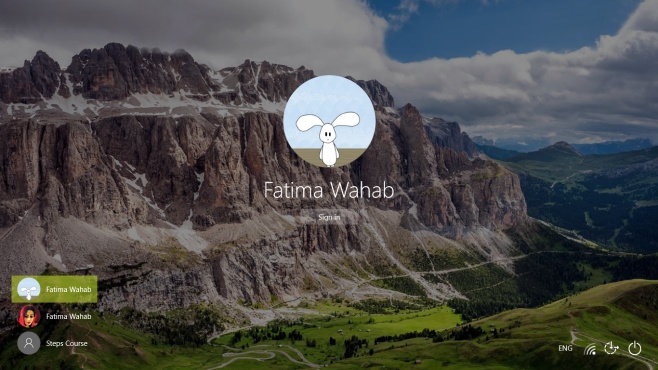
Ha a fentiek nem működnek az Ön számára, vagy képernyőképet szeretne felvenni, vagy használni kívánja a képernyőképező eszközt, ellenőrizze, hogyan futtathat egy alkalmazást a bejelentkezési képernyőn a Windows 10 rendszerben.













Hozzászólások